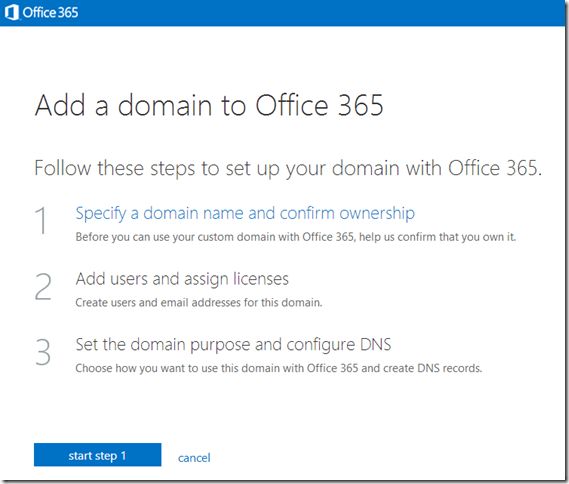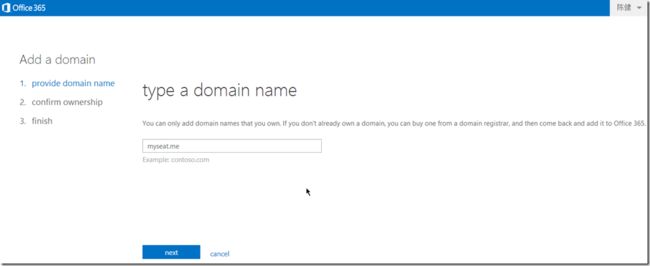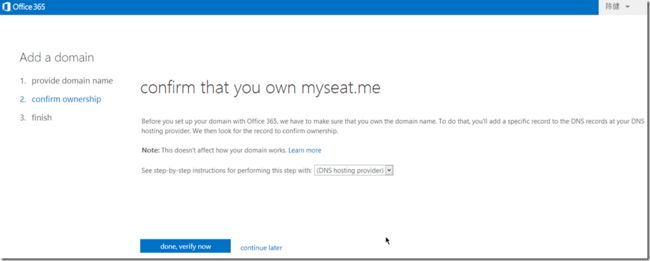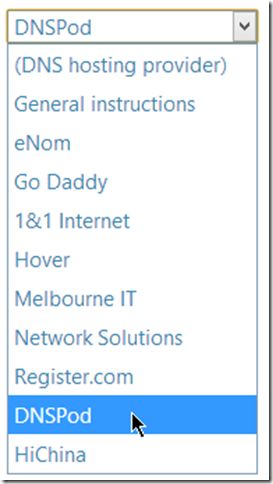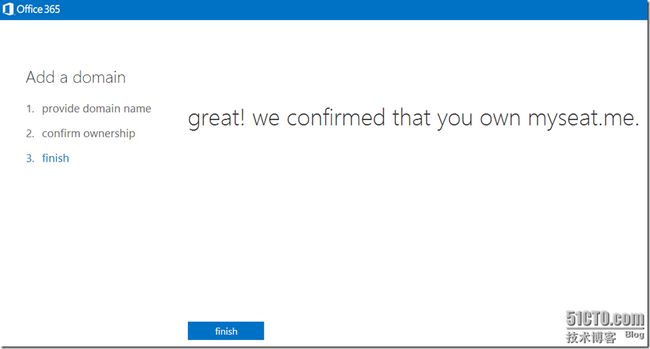题目:题解:classSolution{vector&nums;public:Solution(vector&nums):nums(nums){}intpick(inttarget){intans;for(inti=0,cnt=0;i
【漏洞复现】2023HVV WPS Office 远程代码执行漏洞(RCE)
李火火安全阁
漏洞复现应用安全WPSOffice
文章目录前言声明一、漏洞描述二、影响范围三、漏洞复现服务端的功能客户端的功能四、修复建议前言2023HVV期间曝出的WPSOffice存在RCE漏洞,攻击者可通过该漏洞执行任意命令,获取服务器控制权限。声明请勿利用文章内的相关技术从事非法测试,由于传播、利用此文所提供的信息或者工具而造成的任何直接或者间接的后果及损失,均由使用者本人负责,所产生的一切不良后果与文章作者无关。该文章仅供学习用途使用。
Apache POI用法
JH3073
apache
一、ApachePOI是什么ApachePOI是用Java编写的免费开源的跨平台的JavaAPI,ApachePOI提供API给Java程序对MicrosoftOffice格式档案读和写的功能,其中使用最多的就是使用POI操作Excel文件。二、POI结构HSSF-提供读写MicrosoftExcelXLS格式档案的功能XSSF-提供读写MicrosoftExcelOOXMLXLSX格式档案的功能
面试经典 150 题 2 —(二分查找)— 74. 搜索二维矩阵
BreezeChasingDrizzle
leetcode矩阵算法leetcodec++二分查找
74.搜索二维矩阵方法classSolution{public:boolsearchMatrix(vector>&matrix,inttarget){intmatrixRows=matrix.size(),matrixCols=matrix[0].size();//先找target所在的行inttargetAtRow=-1;for(inti=0;i>&matrix,inttarget){intma
VUE中使用vue-office/pdf预览PDF
人间废料记
vue.jspdf前端
安装npminstall@vue-office/pdfVUE组件中importVueOfficePdffrom'@vue-office/pdf';importEmptyElefrom'@/components/EmptyEle/index';//没有数据时的占位组件constprops=defineProps({pdfUrl:{type:String,default:''}});/*这块是处理边上
浅拷贝与深拷贝
・T・T・
面试前端javascriptlodash
浅拷贝浅拷贝创建了一个新的对象或数组,但仅复制了顶层的属性或元素。对于嵌套的对象或数组,复制的仍然是引用。Object.assignObject.assign是JavaScript中用于复制对象属性的一个方法。它可以用来实现浅拷贝consttarget={};constsource={a:1,b:{c:2}};//浅拷贝source到targetObject.assign(target,sourc
「经济学人」Streaming-video wars
英语学习社
GameofphonesHBOwillleadAT&T’schallengetoNetflixTimeWarner’scrownjewelmustscaleupwhilemaintainingqualityINLATE2012,justbeforethereleaseof“HouseofCards”,TedSarandos,chiefcontentofficerofNetflix,declared
WPF中style的应用(小白快速上手)
Vae_Mars
WPF-AI对话javascript开发语言ecmascriptwpf前端
1.解释说明-通过设置style资源词典可以批量设置控件,不仅节省大量时间,还能方便统一修改-重复利用Border这个控件,可以自由设计新的控件风格-这里要注意,虽然style也是写在xaml文件中,但是其文件类型为资源词典类型,这里程序示例也进行不同的展开。2.style资源词典程序示例-x:Key="ModeStyle"即我对这个格式命名为ModeStyle-TargetType="Radio
DevExpress WPF中文教程:如何解决排序、过滤遇到的常见问题?(一)
界面开发小八哥
wpfdevexpress界面控件UI开发
DevExpressWPF拥有120+个控件和库,将帮助您交付满足甚至超出企业需求的高性能业务应用程序。通过DevExpressWPF能创建有着强大互动功能的XAML基础应用程序,这些应用程序专注于当代客户的需求和构建未来新一代支持触摸的解决方案。无论是Office办公软件的衍伸产品,还是以数据为中心的商业智能产品,都能通过DevExpressWPF控件来实现。接下来将介绍如何解决DevExpre
DevExpress WPF中文教程:如何解决排序、过滤遇到的常见问题?(二)
界面开发小八哥
wpfdevexpress界面控件UI开发.net
DevExpressWPF拥有120+个控件和库,将帮助您交付满足甚至超出企业需求的高性能业务应用程序。通过DevExpressWPF能创建有着强大互动功能的XAML基础应用程序,这些应用程序专注于当代客户的需求和构建未来新一代支持触摸的解决方案。无论是Office办公软件的衍伸产品,还是以数据为中心的商业智能产品,都能通过DevExpressWPF控件来实现。接下来将介绍如何解决DevExpre
华为三折屏预约破270万,20号开启疯狂抢购!马斯克上线全球最强大AI训练系统;爱奇艺再道歉;微软Office AI助手市场遇冷
诗者才子酒中仙
物联网/互联网/人工智能/其他云计算/大数据/安全/数据库华为人工智能microsoft
一、商业圈1.华为MateXT预约已超270万,炒作价已达10万9月9日,华为余承东发微博预告:“9月10日,下午14:30,见非凡!”评论区网友纷纷表示抢不到。据消息报道,作为全球首款量产的三折叠屏手机,华为MateXT目前的价格已经炒至10万元。最主要的原因,还是因为预计备货量不多而导致的。据官方报道,华为MateXT非凡大师已经官宣了杨幂、于和伟、许昕四位文体演艺圈的名人当推荐官,同时还官宣
python实现leetcode之40. 组合总和 II
深圳都这么冷
解题思路先将candidates排序,数组很短,排序很快然后看最小的元素candidates[0]如果最小的元素大于等于target,就可以停止递归了否则,组合包含两种情况1.有第一项first,然后才是rest的组合2.没有第一项,都是rest的组合40.组合总和II代码cache={}classSolution:defcombinationSum2(self,candidates:List[i
excel表格解析数据
摸鱼的张三
exceljava前端
varpersons=[];functionexcelChange(e){varfiles=e.filesvarfileReader=newFileReader();fileReader.onload=function(ev){console.log(ev);vardata=ev.target.resultvarworkbook=XLSX.read(data,{type:'binary'})var
前端大文件上传
没资格抱怨
vue2前端
大文件上传是需要前端和后端同时参与才可以实现的。思路大文件上传整体思路:文件切片和断点续传前端思路利用上传控件inputtype="file"绑定一个change事件,在回调中通过事件对象的e.target.files拿到这个文件对象,进行文件对象的slice方法,进行切片,一个大文件就转换成多个小文件了。借助http的可并发性,同时上传多个切片。这样从原本传一个大文件,同时传多个小的文件切片,可
思考:怎样让自己每天都精力充沛
廷伟
让自己方向坚定,精力充沛的能量法则:Habit习惯能量的倍增Energy精力,能量的来源Attention注意力,能量的转化Target目标,能量的积累这是读张家瑞老师的《能量法则》最重要的四句话。从2018年认识家瑞,一起在AACTP武汉主席峰会一起学习,一起成长,到受他影响,定下更大的目标,践行《职场圆梦手册》,到现在读他的书,更加了解他的经历,一路以来,受他影响颇多。进入地产行业以来,日益忙
多线程编程之卫生间
周凡杨
java并发卫生间线程厕所
如大家所知,火车上车厢的卫生间很小,每次只能容纳一个人,一个车厢只有一个卫生间,这个卫生间会被多个人同时使用,在实际使用时,当一个人进入卫生间时则会把卫生间锁上,等出来时打开门,下一个人进去把门锁上,如果有一个人在卫生间内部则别人的人发现门是锁的则只能在外面等待。问题分析:首先问题中有两个实体,一个是人,一个是厕所,所以设计程序时就可以设计两个类。人是多数的,厕所只有一个(暂且模拟的是一个车厢)。
How to Install GUI to Centos Minimal
sunjing
linuxInstallDesktopGUI
http://www.namhuy.net/475/how-to-install-gui-to-centos-minimal.html
I have centos 6.3 minimal running as web server. I’m looking to install gui to my server to vnc to my server. You can insta
Shell 函数
daizj
shell函数
Shell 函数
linux shell 可以用户定义函数,然后在shell脚本中可以随便调用。
shell中函数的定义格式如下:
[function] funname [()]{
action;
[return int;]
}
说明:
1、可以带function fun() 定义,也可以直接fun() 定义,不带任何参数。
2、参数返回
Linux服务器新手操作之一
周凡杨
Linux 简单 操作
1.whoami
当一个用户登录Linux系统之后,也许他想知道自己是发哪个用户登录的。
此时可以使用whoami命令。
[ecuser@HA5-DZ05 ~]$ whoami
e
浅谈Socket通信(一)
朱辉辉33
socket
在java中ServerSocket用于服务器端,用来监听端口。通过服务器监听,客户端发送请求,双方建立链接后才能通信。当服务器和客户端建立链接后,两边都会产生一个Socket实例,我们可以通过操作Socket来建立通信。
首先我建立一个ServerSocket对象。当然要导入java.net.ServerSocket包
ServerSock
关于框架的简单认识
西蜀石兰
框架
入职两个月多,依然是一个不会写代码的小白,每天的工作就是看代码,写wiki。
前端接触CSS、HTML、JS等语言,一直在用的CS模型,自然免不了数据库的链接及使用,真心涉及框架,项目中用到的BootStrap算一个吧,哦,JQuery只能算半个框架吧,我更觉得它是另外一种语言。
后台一直是纯Java代码,涉及的框架是Quzrtz和log4j。
都说学前端的要知道三大框架,目前node.
You have an error in your SQL syntax; check the manual that corresponds to your
林鹤霄
You have an error in your SQL syntax; check the manual that corresponds to your MySQL server version for the right syntax to use near 'option,changed_ids ) values('0ac91f167f754c8cbac00e9e3dc372
MySQL5.6的my.ini配置
aigo
mysql
注意:以下配置的服务器硬件是:8核16G内存
[client]
port=3306
[mysql]
default-character-set=utf8
[mysqld]
port=3306
basedir=D:/mysql-5.6.21-win
mysql 全文模糊查找 便捷解决方案
alxw4616
mysql
mysql 全文模糊查找 便捷解决方案
2013/6/14 by 半仙
[email protected]
目的: 项目需求实现模糊查找.
原则: 查询不能超过 1秒.
问题: 目标表中有超过1千万条记录. 使用like '%str%' 进行模糊查询无法达到性能需求.
解决方案: 使用mysql全文索引.
1.全文索引 : MySQL支持全文索引和搜索功能。MySQL中的全文索
链表与动态数组的实现方式差不多, 数组适合快速删除某个元素 链表则可以快速的保存数组并且可以是不连续的
单项链表;数据从第一个指向最后一个
实现代码:
//定义动态链表
clas
threadLocal实例
bijian1013
javathreadjava多线程threadLocal
实例1:
package com.bijian.thread;
public class MyThread extends Thread {
private static ThreadLocal tl = new ThreadLocal() {
protected synchronized Object initialValue() {
return new Inte
activemq安全设置—设置admin的用户名和密码
bijian1013
javaactivemq
ActiveMQ使用的是jetty服务器, 打开conf/jetty.xml文件,找到
<bean id="adminSecurityConstraint" class="org.eclipse.jetty.util.security.Constraint">
<p
【Java范型一】Java范型详解之范型集合和自定义范型类
bit1129
java
本文详细介绍Java的范型,写一篇关于范型的博客原因有两个,前几天要写个范型方法(返回值根据传入的类型而定),竟然想了半天,最后还是从网上找了个范型方法的写法;再者,前一段时间在看Gson, Gson这个JSON包的精华就在于对范型的优雅简单的处理,看它的源代码就比较迷糊,只其然不知其所以然。所以,还是花点时间系统的整理总结下范型吧。
范型内容
范型集合类
范型类
【HBase十二】HFile存储的是一个列族的数据
bit1129
hbase
在HBase中,每个HFile存储的是一个表中一个列族的数据,也就是说,当一个表中有多个列簇时,针对每个列簇插入数据,最后产生的数据是多个HFile,每个对应一个列族,通过如下操作验证
1. 建立一个有两个列族的表
create 'members','colfam1','colfam2'
2. 在members表中的colfam1中插入50*5
Nginx 官方一个配置实例
ronin47
nginx 配置实例
user www www;
worker_processes 5;
error_log logs/error.log;
pid logs/nginx.pid;
worker_rlimit_nofile 8192;
events {
worker_connections 4096;}
http {
include conf/mim
java-15.输入一颗二元查找树,将该树转换为它的镜像, 即在转换后的二元查找树中,左子树的结点都大于右子树的结点。 用递归和循环
bylijinnan
java
//use recursion
public static void mirrorHelp1(Node node){
if(node==null)return;
swapChild(node);
mirrorHelp1(node.getLeft());
mirrorHelp1(node.getRight());
}
//use no recursion bu
返回null还是empty
bylijinnan
javaapachespring编程
第一个问题,函数是应当返回null还是长度为0的数组(或集合)?
第二个问题,函数输入参数不当时,是异常还是返回null?
先看第一个问题
有两个约定我觉得应当遵守:
1.返回零长度的数组或集合而不是null(详见《Effective Java》)
理由就是,如果返回empty,就可以少了很多not-null判断:
List<Person> list
[科技与项目]工作流厂商的战略机遇期
comsci
工作流
在新的战略平衡形成之前,这里有一个短暂的战略机遇期,只有大概最短6年,最长14年的时间,这段时间就好像我们森林里面的小动物,在秋天中,必须抓紧一切时间存储坚果一样,否则无法熬过漫长的冬季。。。。
在微软,甲骨文,谷歌,IBM,SONY
过度设计-举例
cuityang
过度设计
过度设计,需要更多设计时间和测试成本,如无必要,还是尽量简洁一些好。
未来的事情,比如 访问量,比如数据库的容量,比如是否需要改成分布式 都是无法预料的
再举一个例子,对闰年的判断逻辑:
1、 if($Year%4==0) return True; else return Fasle;
2、if ( ($Year%4==0 &am
java进阶,《Java性能优化权威指南》试读
darkblue086
java性能优化
记得当年随意读了微软出版社的.NET 2.0应用程序调试,才发现调试器如此强大,应用程序开发调试其实真的简单了很多,不仅仅是因为里面介绍了很多调试器工具的使用,更是因为里面寻找问题并重现问题的思想让我震撼,时隔多年,Java已经如日中天,成为许多大型企业应用的首选,而今天,这本《Java性能优化权威指南》让我再次找到了这种感觉,从不经意的开发过程让我刮目相看,原来性能调优不是简单地看看热点在哪里,
网络学习笔记初识OSI七层模型与TCP协议
dcj3sjt126com
学习笔记
协议:在计算机网络中通信各方面所达成的、共同遵守和执行的一系列约定 计算机网络的体系结构:计算机网络的层次结构和各层协议的集合。 两类服务: 面向连接的服务通信双方在通信之前先建立某种状态,并在通信过程中维持这种状态的变化,同时为服务对象预先分配一定的资源。这种服务叫做面向连接的服务。 面向无连接的服务通信双方在通信前后不建立和维持状态,不为服务对象
mac中用命令行运行mysql
dcj3sjt126com
mysqllinuxmac
参考这篇博客:http://www.cnblogs.com/macro-cheng/archive/2011/10/25/mysql-001.html 感觉workbench不好用(有点先入为主了)。
1,安装mysql
在mysql的官方网站下载 mysql 5.5.23 http://www.mysql.com/downloads/mysql/,根据我的机器的配置情况选择了64
MongDB查询(1)——基本查询[五]
eksliang
mongodbmongodb 查询mongodb find
MongDB查询
转载请出自出处:http://eksliang.iteye.com/blog/2174452 一、find简介
MongoDB中使用find来进行查询。
API:如下
function ( query , fields , limit , skip, batchSize, options ){.....}
参数含义:
query:查询参数
fie
base64,加密解密 经融加密,对接
y806839048
经融加密对接
String data0 = new String(Base64.encode(bo.getPaymentResult().getBytes(("GBK"))));
String data1 = new String(Base64.decode(data0.toCharArray()),"GBK");
// 注意编码格式,注意用于加密,解密的要是同
JavaWeb之JSP概述
ihuning
javaweb
什么是JSP?为什么使用JSP?
JSP表示Java Server Page,即嵌有Java代码的HTML页面。使用JSP是因为在HTML中嵌入Java代码比在Java代码中拼接字符串更容易、更方便和更高效。
JSP起源
在很多动态网页中,绝大部分内容都是固定不变的,只有局部内容需要动态产生和改变。
如果使用Servl
apple watch 指南
啸笑天
apple
1. 文档
WatchKit Programming Guide(中译在线版 By @CocoaChina) 译文 译者 原文 概览 - 开始为 Apple Watch 进行开发 @星夜暮晨 Overview - Developing for Apple Watch 概览 - 配置 Xcode 项目 - Overview - Configuring Yo
java经典的基础题目
macroli
java编程
1.列举出 10个JAVA语言的优势 a:免费,开源,跨平台(平台独立性),简单易用,功能完善,面向对象,健壮性,多线程,结构中立,企业应用的成熟平台, 无线应用 2.列举出JAVA中10个面向对象编程的术语 a:包,类,接口,对象,属性,方法,构造器,继承,封装,多态,抽象,范型 3.列举出JAVA中6个比较常用的包 Java.lang;java.util;java.io;java.sql;ja
你所不知道神奇的js replace正则表达式
qiaolevip
每天进步一点点学习永无止境纵观千象regex
var v = 'C9CFBAA3CAD0';
console.log(v);
var arr = v.split('');
for (var i = 0; i < arr.length; i ++) {
if (i % 2 == 0) arr[i] = '%' + arr[i];
}
console.log(arr.join(''));
console.log(v.r
[一起学Hive]之十五-分析Hive表和分区的统计信息(Statistics)
superlxw1234
hivehive分析表hive统计信息hive Statistics
关键字:Hive统计信息、分析Hive表、Hive Statistics
类似于Oracle的分析表,Hive中也提供了分析表和分区的功能,通过自动和手动分析Hive表,将Hive表的一些统计信息存储到元数据中。
表和分区的统计信息主要包括:行数、文件数、原始数据大小、所占存储大小、最后一次操作时间等;
14.1 新表的统计信息
对于一个新创建
Spring Boot 1.2.5 发布
wiselyman
spring boot
Spring Boot 1.2.5已在7月2日发布,现在可以从spring的maven库和maven中心库下载。
这个版本是一个维护的发布版,主要是一些修复以及将Spring的依赖提升至4.1.7(包含重要的安全修复)。
官方建议所有的Spring Boot用户升级这个版本。
项目首页 | 源